Theo mặc định, Microsoft Edge hiển thị danh sách các trang web hàng đầu ở đầu trang tab mới trừ khi bạn đã tùy chỉnh trang tab mới của Edge để hiển thị trang trống hoặc chỉ hiển thị nội dung được đề xuất.
Các trang web hàng đầu không có gì ngoài các trang web thường xuyên truy cập của bạn. Bằng cách nhấp vào ô của trang web trong phần trang web hàng đầu, bạn có thể mở trang web. Phần của trang web hàng đầu cho phép bạn nhanh chóng mở các trang web yêu thích của mình mà không cần phải nhập URL vào thanh địa chỉ.

Bạn có thể xóa một trang web khỏi phần trang web hàng đầu bằng cách nhấp chuột phải vào trang web và sau đó nhấp vào tùy chọn Xóa hoặc bằng cách nhấp vào dấu hiệu đóng trên lát xếp.
Microsoft Edge tự động thêm các trang web vào phần trang web hàng đầu của trang tab mới dựa trên lịch sử duyệt web của bạn. Nếu nhận thấy rằng bạn đang truy cập một trang web thường xuyên hơn một trang web đã nằm trong phần trang web hàng đầu, nó sẽ tự động thay thế trang web ít truy cập nhất trong phần trang web hàng đầu bằng trang web mới.
Edge cũng cho phép bạn ghim một trang web vào phần trang web hàng đầu của tab mới. Khi bạn ghim một trang web vào phần trang web hàng đầu, Edge sẽ không tự động xóa trang web đó, ngay cả khi bạn không truy cập trang web đó rất thường xuyên trong tương lai.
Bây giờ, bạn có thể tự hỏi làm thế nào để thêm các trang web vào phần trang web hàng đầu trong Edge. Vâng, có một điều khoản để thêm các trang web vào các trang web hàng đầu trong Edge. Đây là cách để làm điều đó.
Thêm trang web vào các trang web hàng đầu trong Edge trong Windows 10
Bước 1: Khởi động trình duyệt Edge. Mở một trang tab mới. Nếu trình duyệt Edge không khởi động được, hãy đặt lại trình duyệt Edge hoặc sửa chữa Edge.
Bước 2: Để thêm một trang web hoặc URL vào phần trang web hàng đầu, phải có một ô trống hoặc ô trống. Để xóa một trang web hiện có, hãy di con trỏ chuột lên một trong những trang web hàng đầu để xem dấu hiệu x x. Nhấp vào dấu hiệu xx để xóa nó.
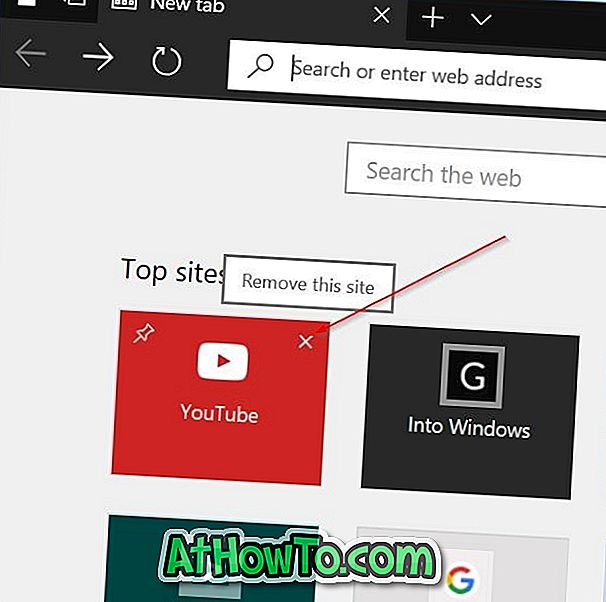
Bước 3: Bây giờ, bấm vào ô trống để xem hộp URL. Nhập URL trang web hoặc trang web yêu thích của bạn vào trường, sau đó nhấp vào nút Thêm để thêm trang web vào phần trang web hàng đầu của Edge. Sử dụng phương pháp này, bạn có thể thêm các trang web vào phần trang web hàng đầu của Edge.
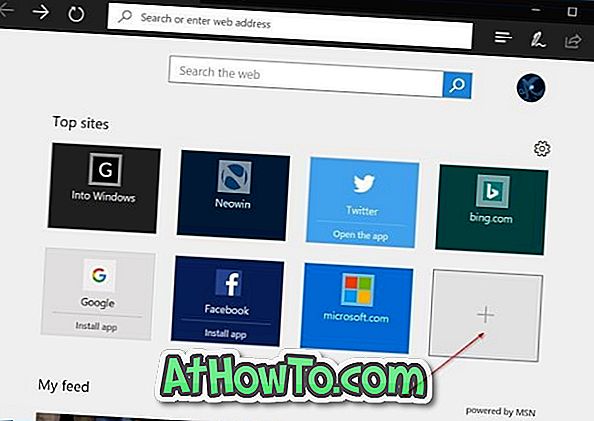
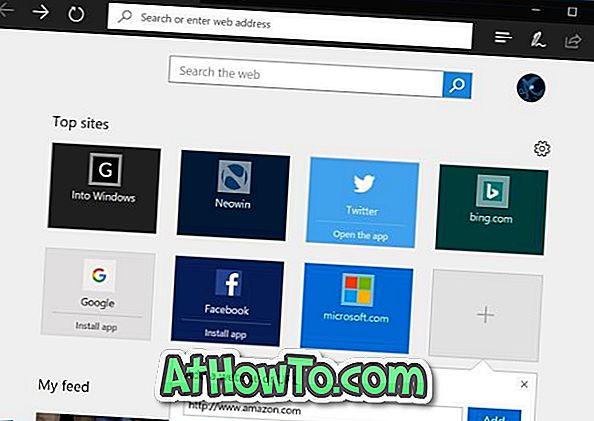
Bây giờ bạn đã thêm trang web yêu thích của mình vào phần trang web hàng đầu của Edge, chúng tôi khuyên bạn nên ghim nó để tránh Edge tự động thay thế nó bằng một trang web khác mà bạn truy cập thường xuyên hơn.

Để ghim trang web, nhấp chuột phải vào ô và sau đó nhấp vào tùy chọn Ghim. Để loại bỏ, nhấp chuột phải và sau đó nhấp vào tùy chọn Xóa.














